ポップアップウィンドウを完全に削除するには、[マイコンピュータ]を右クリックし、メニューから[管理]を選択し、[システムツール-タスクスケジューラ-タスクスケジューラライブラリ]をクリックし、最後に、スケジュール すべてのタスクを選択し、右クリックして[無効にする]をクリックします。

#この記事の動作環境: Windows 7 システム、Dell G3 コンピューター。
ポップアップウィンドウを完全に削除する方法:
1. まず、デスクトップ上の[マイコンピュータ]アイコンを右クリックし、[管理]を選択します。メニューにあります。
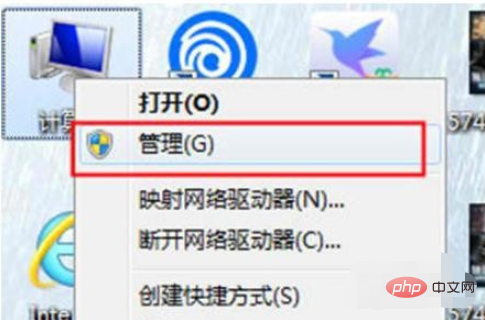
#2. [システム ツール] - [タスク スケジューラ] - [タスク スケジューラ ライブラリ] の順にクリックします。
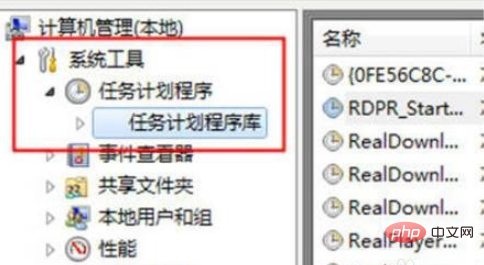
3. 次に、中央上にあるタスク プラン ライブラリのプランにマウスを移動し、その中の計画されたタスクをすべて選択し、右クリックして [無効にする]、[いいえ] を選択します。これらの計画されたタスクが何であるかは関係ありません。カスタムでスケジュールされたタスクを追加している場合は、それを一目で確認できます。
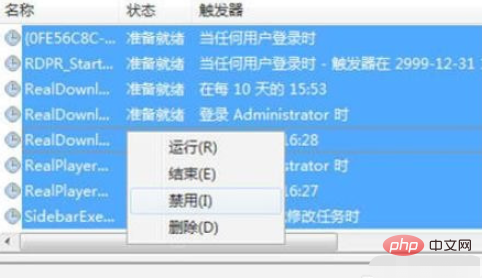
#4. スケジュールされたタスクをすべて無効にした後、システムを再起動することをお勧めします。そして、コントロール パネルのアンインストール プログラムに移動して、知らない不可解な広告プログラムを削除するか、360 ソフトウェア マネージャーを使用してソフトウェアをクリーンアップします。上記の 5 つの手順の後、あらゆる種類のポップアップ ウィンドウが表示されます。消えると、システムは非常にクリーンになり、作業を妨げる迷惑な広告は表示されなくなります。
以上がポップアップを完全に削除する方法の詳細内容です。詳細については、PHP 中国語 Web サイトの他の関連記事を参照してください。